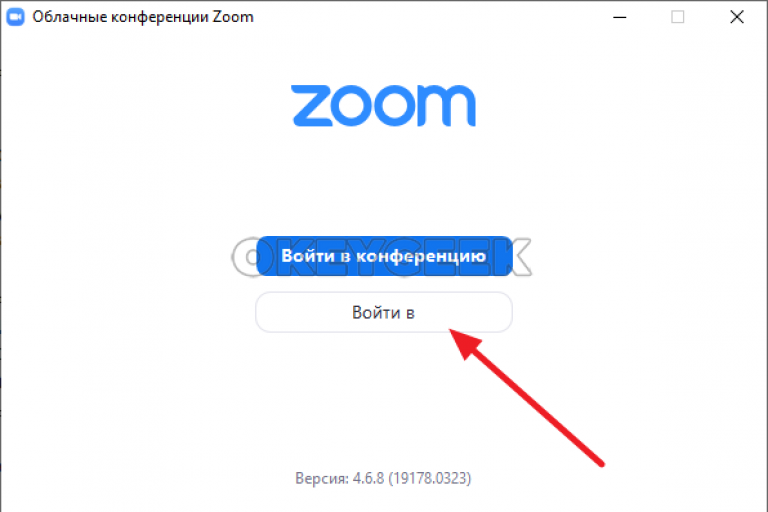Новый картридж как снять ленту
Как заменить картридж в принтере — подробное руководство
Принтер сегодня является незаменимой офисной техникой, поэтому практически перед всеми пользователями рано или поздно встают вопросы замены и заправки картриджа в принтере. И чем активнее используется устройство печати, тем чаще приходится менять картридж в принтере.
Рассмотрим инструкцию и все этапы самостоятельной замены картриджа более подробно.
Когда надо менять картридж
Многие пользователи офисной и домашней печатной техники сталкиваются с вопросами, как часто надо менять картридж в принтере, и когда это необходимо делать.
Основным признаком окончания ресурса чернил в устройстве является, прежде всего, плохое качество печати. На листе бумаги появляются белые, не пропечатанные полосы, отдельные буквы теряются, а сам тон напечатанных символов становится блеклым. Эти признаки однозначно свидетельствуют о том, что нужна заправка либо замена картриджа в принтер.
Кроме того, современная печатная техника зачастую обладает специальной опцией оповещения о необходимости менять либо заправлять картридж в принтере. При появлении необходимости очередной замены тонера на дисплее устройства загорается индикатор и появляется соответствующее оповещение, то есть сам принтер пишет, что требуется заменить картридж.
Обычно после срабатывания индикатора замены еще можно печатать на принтере какое-то время, что исключает возможность неожиданной остановки работы аппаратуры из-за отсутствия чернил. Увидев оповещение, пользователь может своевременно произвести замену картриджа и не допустить полного расхода тонера.
При первичном исчерпании ресурса возможно просто заменить тонер, выполнив заправку. Однако после нескольких заправок ресурс расходника заканчивается, и тогда уже обязательно потребуется установка нового картриджа.
Кроме того, обязательная замена картриджа необходима, когда нет возможности поменять чип. Многие современные устройства печати имеют специальный чип, считывающий оставшийся ресурс расходника. И когда этот параметр достигает минимального значения, чип для картриджа блокирует печать вплоть до установки нового изделия.
Как подготовиться к замене
В продаже сегодня представлены самые различные модели лазерных и струйных принтеров, имеющие определенные особенности замены тонера для печати. Поэтому целесообразно, готовясь к смене картриджа, сначала изучить особенности своей техники и учесть рекомендации ее производителя. К тому же необходимо учитывать, что картриджи имеют разные типы и связанные с ними нюансы установки.
Картридж: типы и особенности замены
Выделятся два основных типа: картриджи с чипом и без чипа. При этом недопустимо заменять один тип изделия на другой. В противном случае, при выборе неподходящего варианта, могут появиться проблемы с совместимостью. Модификации с чипом устанавливаются на более современные модели принтеров, а картриджи без чипа обычно используются на самых бюджетных вариантах печатающей техники или на устаревших моделях.
Чипованные изделия обладают лимитированным количеством распечатанных листов. По мере использования данного лимита устройство перестает печатать даже в тех случаях, когда еще осталось достаточное для печати количество тонера. И такие принтеры, к примеру, популярные модели Xerox либо Samsung, оснащенные чипом, при достижении лимитного значения полностью заблокируют работу устройства. А вот эксплуатация принтеров торговых марок Canon и HP не зависит от чипа.
И такие принтеры, к примеру, популярные модели Xerox либо Samsung, оснащенные чипом, при достижении лимитного значения полностью заблокируют работу устройства. А вот эксплуатация принтеров торговых марок Canon и HP не зависит от чипа.
Специалисты советуют придерживаться общих рекомендаций при подготовке к замене старого картриджа:
- Учитывать маркировку изделия, помогающую правильно подобрать необходимую емкость для чернил используемого принтера. Можно записать или сфотографировать название принтера и вид расходного материала, а уже затем, ориентируясь на эти параметры, выбрать требуемое изделие в магазине или интернете. Используя маркировку, можно также уточнить, возможна ли установка нового неоригинального картриджа либо вам требуется покупать исключительно оригинал изделия.
- Не пользоваться принтером или МФУ без картриджа, что особенно актуально для струйного типа устройств. Замену использованного картриджа желательно производить сразу же, не позволяя печатающему элементу засохнуть.

- Принимать меры предосторожности перед заменой расходника: снять украшения с рук и, по возможности, надеть перчатки, позволяющие не испачкаться красящим веществом.
Достаем старый картридж
Чтобы достать использованную емкость для тонера, необходимо в большинстве случаев сначала подключить принтер к сети. Хотя есть и модели печатных устройств, где можно менять расходный материал при выключенном питании. Далее, чтобы достать картридж из МФУ или печатающего устройства, следуйте следующей инструкции:
- Поднимите либо выдвинете на себя (в зависимости от конструкции конкретной модели) крышку устройства. Различные модели принтеров имеют разный механизм открывания.
На это картинке представлена замена картриджей струйного принтера.
А на рисунке ниже можно увидеть, как меняется тонер в лазерном принтере. - Осторожно достаньте сам картридж, учитывая, что каждая модель техники может иметь свои конструктивные особенности. Так, сначала может понадобиться открыть упорный механизм, удерживающий печатный элемент на месте, либо вдавить фиксатор внутрь для его отсоединения.
 В зависимости от модификации печатного устройства существуют и другие способы доставания расходника. Например, иногда требуется зажать кнопку сброса или потянуть изделие вверх под углом от точки крепления. В некоторых моделях предусмотрена специальная ручка, позволяющая легко достать картридж из устройства.
В зависимости от модификации печатного устройства существуют и другие способы доставания расходника. Например, иногда требуется зажать кнопку сброса или потянуть изделие вверх под углом от точки крепления. В некоторых моделях предусмотрена специальная ручка, позволяющая легко достать картридж из устройства. - Если при манипуляциях застрял картридж, не нужно применять силу или пытаться вытащить его при помощи различных инструментов либо приспособлений. В рассматриваемой ситуации, когда не получается спокойно достать изделие, лучше обратиться в специализированный сервисный центр, который произведет необходимую смену расходных материалов без повреждения техники
Устанавливаем новый
Чтобы завершить замену картриджа в принтере на новый, необходимо достать его из коробки, и, не извлекая из пластиковой упаковки, немного встряхнуть. Дело в том, что красящее вещество может залежаться, и его неравномерное распределение внутри емкости может впоследствии негативно отразиться на качестве печати.
После встряхивания корпуса необходимо распаковать изделие, осторожно вставить расходник в принтер и зафиксировать его на месте. При этом стоит учитывать, что вставлять изделие также нужно без резких движений с учетом конструкции конкретной модели.
Если вы вставляете оригинальный картридж для струйного принтера, предварительно необходимо снять защитную ленту с его корпуса. Это лента яркого цвета, располагающаяся на печатающей головке.
Если печатное устройство имеет упорный механизм, то требуется убедиться, что корпус с красящим элементом был плотно вставлен. Об этом обычно свидетельствует характерный щелчок механизма при его нажатии.
Проверка картриджа после замены
Завершающий этап замены — это проверка картриджа. Во многих современных моделях печатающих устройств после закрытия крышки принтер сам автоматически определяет, что расходник был заменен, и предлагает напечатать тестовую страницу. Если же у принтера отсутствует эта опция, необходимо распечатать лист обычным способом.
Если тестовая проверка печати показала, что распечатанная страница соответствует всем необходимым параметрам, то замена емкости с чернилами прошла успешно. Если же на тестовой странице вы обнаружили пробелы, полосы, то что-то пошло не так. Для устранения проблемы необходимо сделать глубокую очистку. Также в некоторых случаях может потребоваться выравнивание печатающих головок. Эти манипуляции с техникой можно провести, используя панель управления устройства и инструкции производителя.
После того, как вы проверили, что все в порядке, и замена расходного материала прошла успешно, можно закрыть крышку принтера.
Таким образом, следуя всем выше приведенным инструкциям, вы сможете разобраться, как самостоятельно менять картридж в принтере.
На рисунке еще раз представлена поэтапная схема замены картриджа.
Если же замена расходного материала все-таки вызывает у вас какие-то затруднения или вы не хотите тратить свое время на изучение инструкций, обратитесь к специалистам.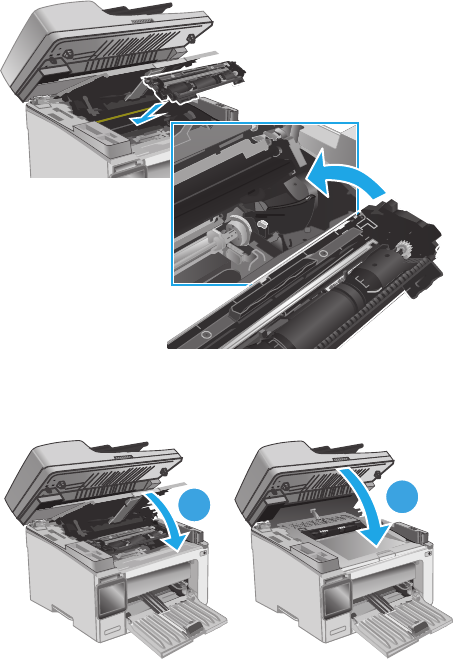
Как заменить картридж в принтере
Этап первый: достаём картридж
Первым делом нужно вынуть картридж из принтера. Сделать это довольно просто. Однако прежде чем приступать к извлечению детали рекомендуем надеть перчатки и одежду, которую не жалко замарать. Дело в том, что из старого изделия часто просыпаются остатки тонера.
Для справки! Узнать, что принтер требует замены картриджа довольно легко. Многие модели таких производителей как HP, Brother, Kyocera, Samsung и пр. сигнализируют об этом. К примеру, популярный Canon Pixma MP250 сообщает о низком уровне чернил ошибкой E16, а у Brother HL-2035R в таком случае загорается индикатор Toner.
Когда будете готовы, то можете начинать. При этом достать картридж из принтера вам поможет следующая инструкция:
- Включаем печатающее устройство. Лишь на некоторых моделях принтеров замена делается при выключенном питании.
- Теперь нужно получить доступ к «внутренностям», где и находится емкость с чернилами.
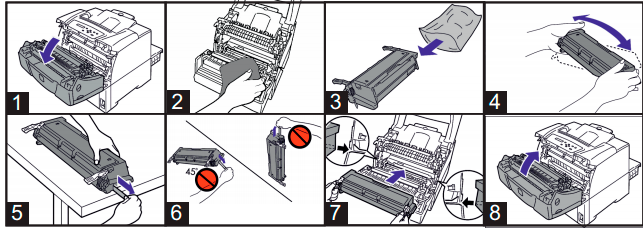 Для этого обычно требуется открыть или выдвинуть переднюю крышку. Будьте осторожны – на многих моделях есть специальные защелки. У каких-то устройств и вовсе нужно нажимать соответствующую кнопку.
Для этого обычно требуется открыть или выдвинуть переднюю крышку. Будьте осторожны – на многих моделях есть специальные защелки. У каких-то устройств и вовсе нужно нажимать соответствующую кнопку. - Что же делать дальше? Если у вас струйный принтер, то каретка с картриджами должна «передислоцироваться» в так называемое положение для замены. После чего пользователь сможет без труда достать до них рукой. У лазерных принтеров картридж обычно никуда не выезжает. Как только вы откроете крышку, то сразу же увидите его. При этом у некоторых принтеров (тот же HP LaserJet Pro CP1025) для извлечения картриджа с краской определенного цвета требуется нажать специальную клавишу-индикатор. Только так карусель прокрутится и встанет в правильное для замены положение.
- Далее нужно извлечь картридж из принтера. Делается это по-разному. Все зависит от производителя и модели. Ведь каждое устройство оборудуется своими механизмами, удерживающими картридж. Например, у многих струйных печатников нужно опускать рычаг.
 Потом остается лишь слегка надавить на картридж, чтобы он выпал из пазов. Какие-то емкости с тонером следует вынимать по-другому – взяв рукой за верхнюю часть и потянув вверх под углом от места крепления. Еще некоторые принтеры для изъятия картриджа требуют нажатия кнопки сброса сбоку каретки. Одним же из самых сложных устройств в этом плане считается Epson FX-890. Чтобы извлечь картридж из этого принтера, нужно открыть крышку, снять защитную заслонку и убрать направляющую ленту.
Потом остается лишь слегка надавить на картридж, чтобы он выпал из пазов. Какие-то емкости с тонером следует вынимать по-другому – взяв рукой за верхнюю часть и потянув вверх под углом от места крепления. Еще некоторые принтеры для изъятия картриджа требуют нажатия кнопки сброса сбоку каретки. Одним же из самых сложных устройств в этом плане считается Epson FX-890. Чтобы извлечь картридж из этого принтера, нужно открыть крышку, снять защитную заслонку и убрать направляющую ленту. - Доставайте расходник аккуратно! При этом старайтесь не касаться других внутренних деталей. Не рекомендуется также трогать фотобарабан или подвижные части картриджа.
Этап второй: готовим картридж к замене
Самое сложное осталось позади. Теперь займемся подготовкой картриджа к замене. Для этого его нужно либо заправить чернилами, либо приобрести новый. При этом купить можете как ту же модель расходника, так и неоригинал, который совместим с вашим принтером.
Если вы выбрали новый картридж, то первым делом аккуратно вытащите его из противоударной и герметичной упаковки. Просто вскройте и снимите ее с расходника. Причем выполняя данную процедуру, старайтесь не прикасаться к контактам, соплам и фотобарабану.
Просто вскройте и снимите ее с расходника. Причем выполняя данную процедуру, старайтесь не прикасаться к контактам, соплам и фотобарабану.
Учтите и то, что даже с нового картриджа порой просыпается тонер. Поэтому производите его замену на поверхности, защищенной газетами или пленкой. Специальная одежда также придется к месту.
Еще не забудьте снять защитную ленту и предохранительный скотч, который находится на контактах картриджа (как правило, это наклейки-язычки с цветовым указателем). Затем несколько раз поверните емкость с чернилами вперед и назад, удерживая ее в горизонтальном положении. Делается это для того, чтобы равномерно распределить краску внутри картриджа, которая могла застояться при транспортировке или длительном хранении.
Этап третий: вставляем новый картридж
Старую емкость с тонером мы достали. Теперь нужно правильно поставить новый картридж, который вы приобрели в магазине или самостоятельно заправили чернилами. Для этого рекомендуем учитывать следующее:
- Картридж у вас в руках.
 Он без упаковки. Также вы немного встряхнули его для лучшего распределения чернил. Теперь вставляем картридж в принтер, обязательно попадая в соответствующие пазы.
Он без упаковки. Также вы немного встряхнули его для лучшего распределения чернил. Теперь вставляем картридж в принтер, обязательно попадая в соответствующие пазы. - При этом существенных усилий не прилагаем. Иначе можно сломать картридж или повредить механизмы, удерживающие его. Он должен двигаться свободно, плавно и легко по специальным направляющим. Если чувствуете, что картридж не проходит дальше или неправильно зафиксировался, то вытащите его и повторите процедуру.
- Следите за тем, чтобы расходник был помещен не «вверх ногами» и не задом наперед.
- На многих моделях принтеров (особенно со струйной печатью) есть упорный механизм. В таком случае нужно убедиться, что картридж был плотно вставлен. Об этом вам скажет характерный щелчок при нажатии.
- Далее нужно закрыть крышку. Затем подождать, пока устройство перейдет в рабочий режим. Вам удалось поменять картридж самостоятельно!
- В конце печатаем пробную страницу. Это делается с той целью, чтобы убедиться в работоспособности картриджа и принтера.

Материалы сайта Orgtech.info
Замена картриджа с чернилами
Замена картриджа с черниламиКак сделать / Замена чернильных картриджей
Чтобы заменить чернильный картридж с помощью оранжевой кнопки замены чернильного картриджа, выполните следующие действия.
| Убедитесь, что принтер включен. Индикатор питания должен гореть, но не мигать. (Определите, какой картридж необходимо заменить, по индикаторам отсутствия черных и цветных чернил.) |
| Опустите выходной лоток в передней части принтера, затем откройте крышку принтера. |
Нажмите оранжевую кнопку замены чернильного картриджа. Печатающая головка перемещается влево в положение замены чернильного картриджа, и индикатор питания начинает мигать. |
| Осторожность: |
| Не перемещайте печатающую головку вручную, так как это может привести к повреждению принтера. Всегда нажимайте оранжевую кнопку замены чернил, чтобы переместить ее. |
| Отодвиньте фиксаторы и поднимите фиксатор картриджа до упора. Картридж частично выдвигается из держателя картриджа. Поднимите картридж из принтера и утилизируйте его надлежащим образом. Не разбирайте использованный картридж и не пытайтесь его заправить. |
| Предупреждение: |
Если чернила попали на руки, тщательно вымойте их водой с мылом. Если чернила попали в глаза, немедленно промойте их водой. Если дискомфорт или проблемы со зрением остаются после тщательной промывки, немедленно обратитесь к врачу. Если чернила попали в глаза, немедленно промойте их водой. Если дискомфорт или проблемы со зрением остаются после тщательной промывки, немедленно обратитесь к врачу. |
| Извлеките новый чернильный картридж из защитного пакета. Затем снимите с картриджа только желтую защитную ленту. |
| Осторожность: |
|
|
|
|
|
|
| Совместите выступы на чернильном картридже так, чтобы они упирались в выступы, выступающие из основания открытого зажима чернильного картриджа. Не устанавливайте картридж на место силой. |
| Осторожность: |
| Убедитесь, что выступы чернильного картриджа не находятся под петлями, выступающими из основания открытого зажима чернильного картриджа, так как это может привести к повреждению зажима. |
| Осторожность: |
После извлечения чернильного картриджа из принтера немедленно вставьте новый. Если картридж отсутствует, печатающая головка может высохнуть и перестать печатать. Если картридж отсутствует, печатающая головка может высохнуть и перестать печатать. |
| Нажмите оранжевую кнопку замены чернильного картриджа. Принтер перемещает печатающую головку и начинает заправлять систему подачи чернил. Этот процесс занимает около одной минуты. Когда процесс заправки чернил завершится, принтер вернет печатающую головку в исходное положение, индикатор питания перестанет мигать, и загорятся черный и цветной индикаторы. |
| Осторожность: |
Индикатор питания продолжает мигать, пока принтер заряжает чернила. Никогда не выключайте принтер, пока мигает этот индикатор. Это может привести к неполной зарядке чернил. Это может привести к неполной зарядке чернил. |
| Закройте крышку принтера. |
[Верх]
| Предыдущий | Следующий |
Как заменить картридж с тонером в принтерах HP
Принтер стал потребностью сегодняшнего дня. Будь то офис или дом, принтеры необходимы для получения печатных копий документов. Поэтому всегда необходимо иметь качественный принтер. Интернет-рынок наводнен множеством принтеров, необходимо выбрать лучший принтер и получить лучшие отпечатки. Если вы один из них, который немного запутался в том, как заменить картриджи с тонером HP, вы попали в нужное место. Здесь мы собираемся подробно остановиться на всем этом. Давайте проверим это подробнее
В этом разделе мы уделим особое внимание замене картриджа с тонером принтера HP. Разберемся подробно.
Разберемся подробно.
Картридж с тонером необходимо заменить, когда ваш тонер не работает идеально и его мало. Качество печати не соответствует требованиям. Вы можете продолжать печатать, используя текущий картридж, который начинает работать.
Сначала вам нужно открыть картридж с тонером, чтобы получить доступ к дверце. Следующим шагом будет извлечение старого картриджа с тонером.
Теперь вам нужно извлечь картридж. Достаньте новый тонер-картридж из упаковки. Поместите картридж с тонером в пакет и коробку для переработки. Здесь тоже нужно быть немного осторожным. Чтобы убедиться, что не произошло никаких повреждений, вам нужно держать картридж с тонером за каждый конец. Также не следует прикасаться к заслонке картриджа с тонером или поверхности ролика.
Необходимо заменить новый картридж с тонером. Картридж с тонером следует безопасно извлечь из упаковки.
Возьмитесь за обе стороны картриджа с тонером. Аккуратно встряхните картридж с тонером, чтобы он мог равномерно распределиться без каких-либо проблем.
Следующее, что вам нужно сделать, это пойти и согнуть язычок на левой стороне картриджа с тонером, чтобы язычок потерял свои изломы. Затем продолжайте тянуть за язычки, чтобы можно было удалить всю ленту. Вам нужно поместить язычок и ленту в коробку картриджа с тонером, чтобы вернуть его на переработку.
После выполнения описанной выше процедуры необходимо вставить картридж с тонером в принтер. Затем действительно закройте дверцу доступа к картриджам с тонером. Вы должны быть осторожны, делая это. Не допускайте попадания тонера на одежду. Обязательно протрите его сухой тканью. Стирать одежду следует в холодной воде. Убедитесь, что вы не используете горячую воду, так как она может закрепить тонер на ткани.
Большинство людей также думают о том, как продлить срок службы картриджа с тонером. Вы думали о том же? Если да, то вы попали в нужное место, поскольку мы собираемся подчеркнуть это подробно. Необходимо отметить, что низкий уровень тонера может привести к блеклым, размытым или отсутствующим частям распечаток. Если это произойдет, вам необходимо как можно скорее заменить картридж с тонером, чтобы обеспечить печать. Вы, вероятно, сможете напечатать больше страниц, используя картридж с низким уровнем тонера, удалив картридж. Затем нужно покачать его вперед-назад, чтобы тонер можно было легко перераспределить. Вы также можете поискать больше, чтобы действительно продлить срок службы вашего картриджа с тонером.
Необходимо отметить, что низкий уровень тонера может привести к блеклым, размытым или отсутствующим частям распечаток. Если это произойдет, вам необходимо как можно скорее заменить картридж с тонером, чтобы обеспечить печать. Вы, вероятно, сможете напечатать больше страниц, используя картридж с низким уровнем тонера, удалив картридж. Затем нужно покачать его вперед-назад, чтобы тонер можно было легко перераспределить. Вы также можете поискать больше, чтобы действительно продлить срок службы вашего картриджа с тонером.
Следующее, о чем задумывается большинство людей, это какой тонер-картридж подойдет к моему принтеру. Это действительно варьируется от принтера к принтеру. Было бы идеально, если бы вы могли обсудить это со специалистами по этому поводу. Чтобы купить картридж с тонером, было бы идеально, если бы вы действительно доверяли лучшей платформе.
Как заменить картридж с тонером в принтерах Laserjet Pro
Вы задумывались о замене картриджа с тонером? Здесь мы собираемся подчеркнуть это в подробной манере. Давайте проверим это.
Давайте проверим это.
Будет отображаться сообщение EO, а также будет мигать индикатор внимания на панели управления принтера, если у вас есть принтеры HP LaserJet Pro MFP M26a.
Кроме того, появится сообщение «Низкий уровень картриджа или очень низкий уровень картриджа», если у вас есть МФУ HP LaserJet Pro M26nw, M127fs, M127fw, M128fn, M125a, M125nw, M125r, M125ra, M125rnw, Принтеры M126a, M126nw, M127fn, M128fp, M128fw.
Замена картриджа с тонером
Сначала необходимо открыть блок сканера, а также верхнюю крышку, чтобы заменить картридж с тонером. Вам нужно будет удалить старый картридж с тонером. И тогда нужно установить новый. Следующее, что вам нужно сделать, это поднять блок сканера. Откройте верхнюю крышку и извлеките картридж с тонером. Следующее, что вам нужно сделать, это извлечь новый картридж с тонером из упаковки.
Следующее, что вам нужно сделать, это поместить использованный картридж с тонером в пакет для переработки. Как только это будет сделано, вам нужно найти оранжевый зажим на новом картридже с тонером. Затем снимите оранжевый зажим, потянув вверх. Перестаньте путаться и возьмитесь за обе стороны картриджа с тонером. И следующее в списке то, что вы должны распределять тонер, осторожно покачивая картридж с тонером вперед и назад. Это легко, и вы не запутаетесь.
Как только это будет сделано, вам нужно найти оранжевый зажим на новом картридже с тонером. Затем снимите оранжевый зажим, потянув вверх. Перестаньте путаться и возьмитесь за обе стороны картриджа с тонером. И следующее в списке то, что вы должны распределять тонер, осторожно покачивая картридж с тонером вперед и назад. Это легко, и вы не запутаетесь.
Теперь вам нужно отогнуть выступ на левой стороне картриджа с тонером. Как только вкладка теряет разрывы, это означает, что вы добились успеха в этом. Вам нужно тянуть за язычок до тех пор, пока защитная лента не будет удалена с картриджа с тонером. Поместите язычок и ленту в коробку картриджа с тонером, чтобы вернуть ее на переработку. Следующее, что вам нужно сделать, это выровнять новый картридж с тонером по дорожкам внутри принтера. Затем вам нужно нажать на тонер-картридж, чтобы убедиться, что он надежно установлен. Теперь вы можете закрыть верхнюю крышку и опустить узел сканера.
Компания HP всегда была предана своим клиентам. Это означает, что клиенты не смогут выбрать тип картриджа, который они, вероятно, использовали. Девиз HP Cartridge Protection означает, что вы должны покупать только оригинальные картриджи с тонером HP. Защита картриджа — это своего рода система, позволяющая использовать только оригинальные чернила для конкретного принтера, чтобы вы не могли использовать картридж с другим принтером.
Это означает, что клиенты не смогут выбрать тип картриджа, который они, вероятно, использовали. Девиз HP Cartridge Protection означает, что вы должны покупать только оригинальные картриджи с тонером HP. Защита картриджа — это своего рода система, позволяющая использовать только оригинальные чернила для конкретного принтера, чтобы вы не могли использовать картридж с другим принтером.
Клиенты, вероятно, захотят использовать совместимый чернильный картридж или восстановленный чернильный картридж в своем принтере HP, поскольку он не оставляет дыр в их карманах. Кроме того, эти картриджи дешевле оригинальных картриджей HP. Подлинные чернильные картриджи обычно могут иметь различные типы защиты картриджей, встроенные в их чип. Ваш принтер пометит его как защищенный, когда вы установите картридж.
Это означает, что картридж будет использоваться только в принтере, так как он будет полностью заблокирован. Если бы вы купили новый принтер с тем же картриджем, вы бы не смогли использовать эти картриджи в своем новом принтере. Причина в том, что они будут привязаны к первому. Это означает, что эти чернильные картриджи нельзя будет заправлять, перерабатывать или перерабатывать для использования в любом другом принтере. Это означает, что он легко окажется на свалке. Они вообще не смогут перерабатываться. Кроме того, они также не считаются экологически чистыми.
Причина в том, что они будут привязаны к первому. Это означает, что эти чернильные картриджи нельзя будет заправлять, перерабатывать или перерабатывать для использования в любом другом принтере. Это означает, что он легко окажется на свалке. Они вообще не смогут перерабатываться. Кроме того, они также не считаются экологически чистыми.
Если вы собираетесь установить оригинальные картриджи Protect Ink, которые, вероятно, были переработаны для дальнейшего использования. На дисплее вашего принтера может появиться сообщение, например «Защищенный картридж HP установлен». Это означает, что эти картриджи не будут работать с вашим принтером. Они соблюдаются, работая только с одним принтером, который они должны заблокировать.
Причины для предотвращения этого Вы действительно находитесь в правильном месте. Давайте проверим это более подробно.
Следующие причины должны вас убедить
- Вы не сможете использовать более дешевые чернильные картриджи, такие как восстановленные или повторно заправленные.

 Подготовьте новый картридж, удалив желтую защитную ленту, затем установите его в принтер.
Подготовьте новый картридж, удалив желтую защитную ленту, затем установите его в принтер.